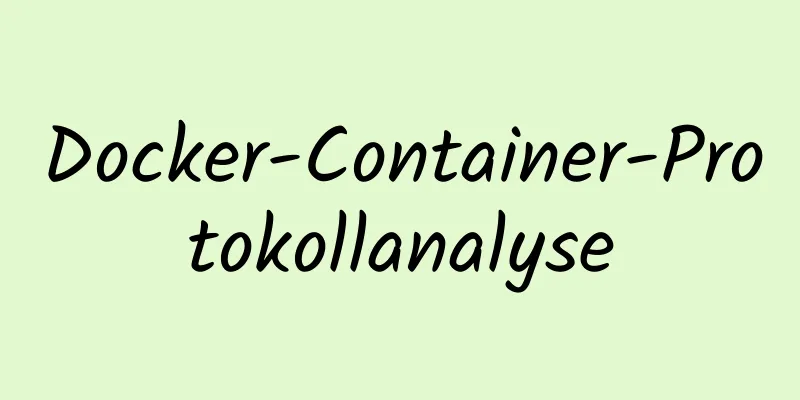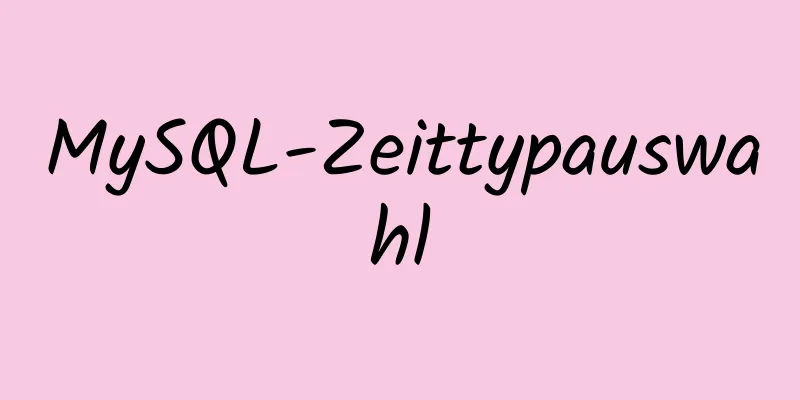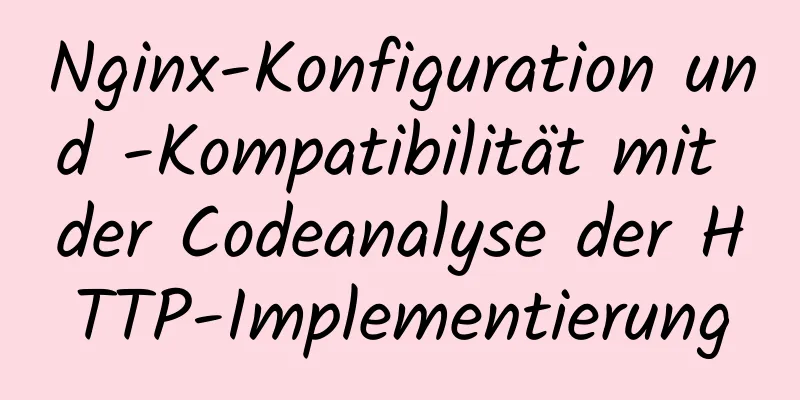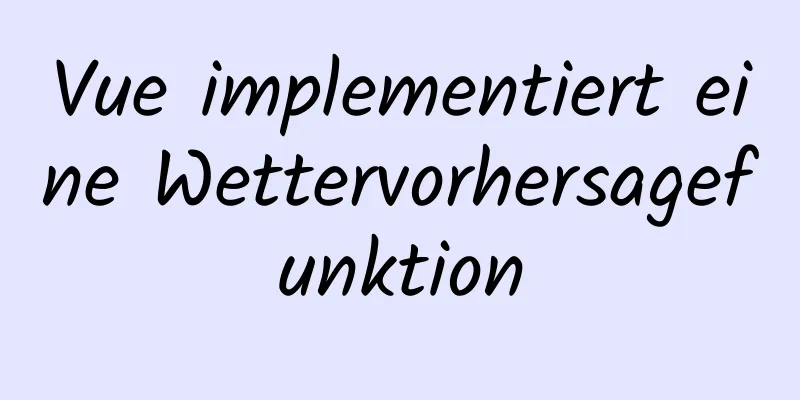Beispiel für die Verwendung von rem zum Ersetzen von px in einem Vue-Projekt

|
Mobile Seitenanpassung, REM- und VW-Anpassungslösungen Grundlegender Punkt: rem ist relativ zur Schriftgröße des Stammknotens. px ist also nicht erforderlich; Werkzeug vue-cli: Verwenden Sie Scaffolding, um Vue-Frontend-Projekte zu erstellen Installieren Sie das Pluginnpm und Postcss, Postcss-pxtorem, Postcss-Loader, Postcss-Import, Postcss-URL Fügen Sie es dann zu index.html hinzu <meta name="viewport" content="width=Gerätebreite, Anfangsmaßstab=1, Maximalmaßstab=1"> Fügen Sie dem Stammverzeichnis des Projekts eine .postcssrc.js-Datei hinzu
modul.exporte = {
"Plugins": {
"postcss-import": {}, //Wird für @import verwendet, um CSS-Dateien zu importieren"postcss-url": {}, //Pfad zum Einführen von CSS-Dateien oder Node_Modules-Dateien"postcss-aspect-ratio-mini": {}, //Wird verwendet, um das Seitenverhältnis von Elementcontainern zu verarbeiten"postcss-write-svg": { utf8: false }, //Wird verwendet, um die 1px-Lösung für mobile Endgeräte zu verarbeiten. Dieses Plug-In verwendet hauptsächlich Rahmenbilder und Hintergründe, um 1px-bezogene Verarbeitungen durchzuführen.
"postcss-cssnext": {}, //Dieses Plug-in ermöglicht uns die Nutzung zukünftiger CSS-Funktionen und führt für diese Funktionen die entsprechende Kompatibilitätsverarbeitung durch.
"postcss-px-to-viewport": { //Konvertiert px-Einheiten in Viewport-Einheiten wie vw, vh, vmin oder vmax. Es ist auch eines der Kern-Plugins der vw-Anpassungslösung.
viewportWidth: 750, //Breite des AnsichtsfenstersviewportHeight: 1334, //Höhe des AnsichtsfenstersunitPrecision: 3, //Die Anzahl der Dezimalstellen, um px in den Ansichtsfenster-Einheitswert umzuwandelnviewportUnit: 'vw', //Geben Sie den zu konvertierenden Ansichtsfenster-Einheitswert anselectorBlackList: ['.ignore', '.hairlines'], //Geben Sie die Klasse an, die den Ansichtsfenster-Einheitswert nicht umwandelt. Dieser kann angepasst und unendlich hinzugefügt werdenminPixelValue: 1, //Kleiner oder gleich 1px wird nicht in die Ansichtsfenster-Einheit umgewandeltmediaQuery: false //Erlaube px in Medienabfragen
},
"postcss-viewport-units":{}, // Passt vw, vh, vmin und vmax an. Dies ist ein wichtiges Plugin zur Implementierung des vw-Layouts. "cssnano": { // Wird hauptsächlich zum Komprimieren und Bereinigen von CSS-Code verwendet. In Webpack ist cssnano mit css-loader gebündelt, Sie müssen es also nicht selbst laden.
Vorgabe: „advanced“, //Autoprefixer wiederholen: false, //Sowohl cssnext als auch cssnano haben einen Autoprefixer. Tatsächlich wird nur einer benötigt, also löschen Sie den Standard-Autoprefixer und setzen Sie den Autoprefixer in cssnano auf false.
"postcss-zindex": false //Solange dieses Plugin aktiviert ist, wird der Z-Index-Wert auf 1 zurückgesetzt
}
}
}
Wenn Sie zu verschiedenen Bildschirmgrößen wechseln, müssen Sie die Schriftgröße des Stammverzeichnisses dynamisch ändern. Fügen Sie ein einfaches JS in den Kopf ein: Erstellen Sie ein neues shipei.js im öffentlichen Verzeichnis und fügen Sie dieses JS dann in den Kopf von index.html ein.
//shipei.js
(Funktion() {
Funktion autoRootFontSize() {
document.documentElement.style.fontSize = Math.min(screen.width,document.documentElement.getBoundingClientRect().width) / 750 * 32 + 'px';
// Nehmen Sie den Mindestwert von screen.width und document.documentElement.getBoundingClientRect().width; dividieren Sie durch 750, multiplizieren Sie mit 32; wenn Sie es richtig verstehen, sind das 32 Pixel der Originalgröße von 750; wenn die Bildschirmgröße 375 Pixel beträgt, dann beträgt die Schriftgröße 16 Pixel; das heißt, die Größe der Stammschriftgröße ändert sich direkt proportional zur Bildschirmgröße! Ist es nicht einfach?}
window.addEventListener('Größe ändern', autoRootFontSize);
autoRootFontSize();
})();
Hauptseite
<!DOCTYPE html>
<html lang="">
<Kopf>
<meta charset="utf-8">
<meta http-equiv="X-UA-kompatibel" content="IE=edge">
<meta name="viewport" content="width=Gerätebreite, Anfangsmaßstab=1, Maximalmaßstab=1">
<link rel="stylesheet" href="/public.css" rel="externes nofollow" type="text/css">
<link rel="icon" href="<%= BASE_URL %>favicon.ico" rel="externes Nofollow" >
<Titel><%= htmlWebpackPlugin.options.title %></Titel>
<script src="/shipei.js" type="text/javascript" charset="utf-8"></script>
</Kopf>
<Text>
<div id="app"></div>
<!-- erstellte Dateien werden automatisch eingefügt -->
</body>
</html>Beachten Sie, dass Sie das Anfangsverzeichnis für öffentlich abgelegte Elemente nicht angeben müssen. Wenn das Gerüst verpackt ist, wird es im öffentlichen Ordner danach gesucht. um getBoundingClientRect().width ruft tatsächlich den Abstand zwischen der rechten Seite des übergeordneten Elements und dem Browserursprung (0,0) und der linken Seite des übergeordneten Elements ab, d. h. die Breite des übergeordneten Elements + 2 Polsterung + 2 Ränder.
<!DOCTYPE html>
<html>
<Kopf>
<meta charset="utf-8">
<Titel></Titel>
<style type="text/css">
*{
Rand: 0;
Polsterung: 0;
}
</Stil>
</Kopf>
<Text>
<div id="divParent" style="Hintergrundfarbe: #aaa; Polsterung: 8px; Rahmen: durchgezogen 7px #000; Höhe: 200px; Breite: 500px; Überlauf: ausgeblendet;">
<div id="divDisplay" style="Hintergrundfarbe: #0f0; Rand: 30px; Polsterung: 10px;
Höhe: 400px; Breite: 600px; Rahmen: durchgehend 3px #f00;">
</div>
</div>
</body>
</html>
<Skripttyp="text/javascript">
/*
getBoundingClientRect().width ruft tatsächlich den Abstand zwischen der rechten Seite des übergeordneten Elements und dem Browserursprung (0,0) und der linken Seite des übergeordneten Elements ab, d. h. die Breite des übergeordneten Elements + 2 Polsterung + 2 Ränder.
Zu diesem Zeitpunkt entspricht die Clientbreite der Breite des übergeordneten Elements + 2*Polsterung, abzüglich der Breite des Rahmens.
Wenn der untergeordnete Inhalt nicht ausgeblendet ist, d. h. der Überlauf automatisch erfolgt, bleibt die Breite des ersteren diese Zahl, da das übergeordnete Element das Boxmodell nicht anpasst. Die Breite des letzteren ist die oben ermittelte Breite abzüglich der Breite der Bildlaufleiste (17px). Das Beispiel sieht wie folgt aus:
*/
var divP = document.getElementById('divParent');
var divD = document.getElementById('divDisplay');
var Clientbreite = divP.Clientbreite;
var getWidth = divP.getBoundingClientRect().width;
divD.innerHTML += 'Clientbreite: ' + Clientbreite + '<br/>';
divD.innerHTML += 'getWidth: ' + getWidth + '<br/>';
</Skript>
Das Ergebnis ist eine Clientbreite von 516, die als Inhaltsbreite + 2 Polsterung berechnet wird. Dies ist das Ende dieses Artikels über das Implementierungsbeispiel zur Verwendung von rem zum Ersetzen von px in Vue-Projekten. Weitere relevante Vue-Rem-Inhalte zum Ersetzen von px finden Sie in den vorherigen Artikeln von 123WORDPRESS.COM oder in den folgenden verwandten Artikeln. Ich hoffe, dass jeder 123WORDPRESS.COM in Zukunft unterstützen wird! Das könnte Sie auch interessieren:
|
<<: Lernen Sie die Ausführungsreihenfolge von SQL-Abfragen von Grund auf
Artikel empfehlen
So installieren Sie Phabricator mit Docker
Ich verwende hier das Ubuntu 16.04-System. Instal...
Führen Sie die Schritte zur Installation der Boost-Bibliothek unter Linux aus
Vorwort Die Boost-Bibliothek ist eine portable, m...
Lösen Sie das Problem, dass dem Benutzer „root“@„%“ der Zugriff auf die Datenbank „xxx“ verweigert wurde, nachdem eine Datenbank in MySQL erstellt wurde.
Vorwort Ich hatte kürzlich ein Problem bei der Ar...
So verwenden Sie Nginx zur Verwaltung einer domänenübergreifenden Vue-Entwicklungsumgebung
1. Nachfrage Der lokale Testdomänenname ist derse...
Einrichten von VMware vSphere in VMware Workstation (Grafisches Tutorial)
VMware vSphere ist die branchenführende und zuver...
So zeigen Sie den Speicherort von MySQL-Datendateien an
Wir haben möglicherweise eine Frage: Nachdem wir ...
Detaillierte Erläuterung der häufig verwendeten Filter von Tomcat
Inhaltsverzeichnis 1. Domänenübergreifender Filte...
Tutorial zum Erstellen eines CA-Zertifikats unter Linux Centos8
Installieren der erforderlichen Dateien Yum insta...
Tutorial zur Installation von phpMyAdmin unter Linux centos7
yum install httpd php mariadb-server –y Notieren ...
Detaillierte Erklärung der Lösung des Problems des Zusammenführens von Zeilen und Spalten in Tabellen in HTML
Da wir eine Website erstellen wollten, enthielt d...
Detailliertes Beispiel für die Verwendung von Typescript zum Einkapseln von Axios in Vue3
Dieses Axios-Paket wird in der Vue3-Demo verwende...
So beheben Sie Dateisystemfehler in Linux mit „fsck“
Vorwort Das Dateisystem ist für die Organisation ...
Analyse des Konfigurationsprozesses der Nginx-HTTP-Integritätsprüfung
Passive Prüfung Mit passiven Integritätsprüfungen...
Der visuelle Designpfad der Website sollte den Benutzergewohnheiten entsprechen
Cooper sprach über den visuellen Pfad des Benutze...
Vollständige Analyse des Vue-Diff-Algorithmus
Inhaltsverzeichnis Vorwort Vue-Aktualisierungsans...